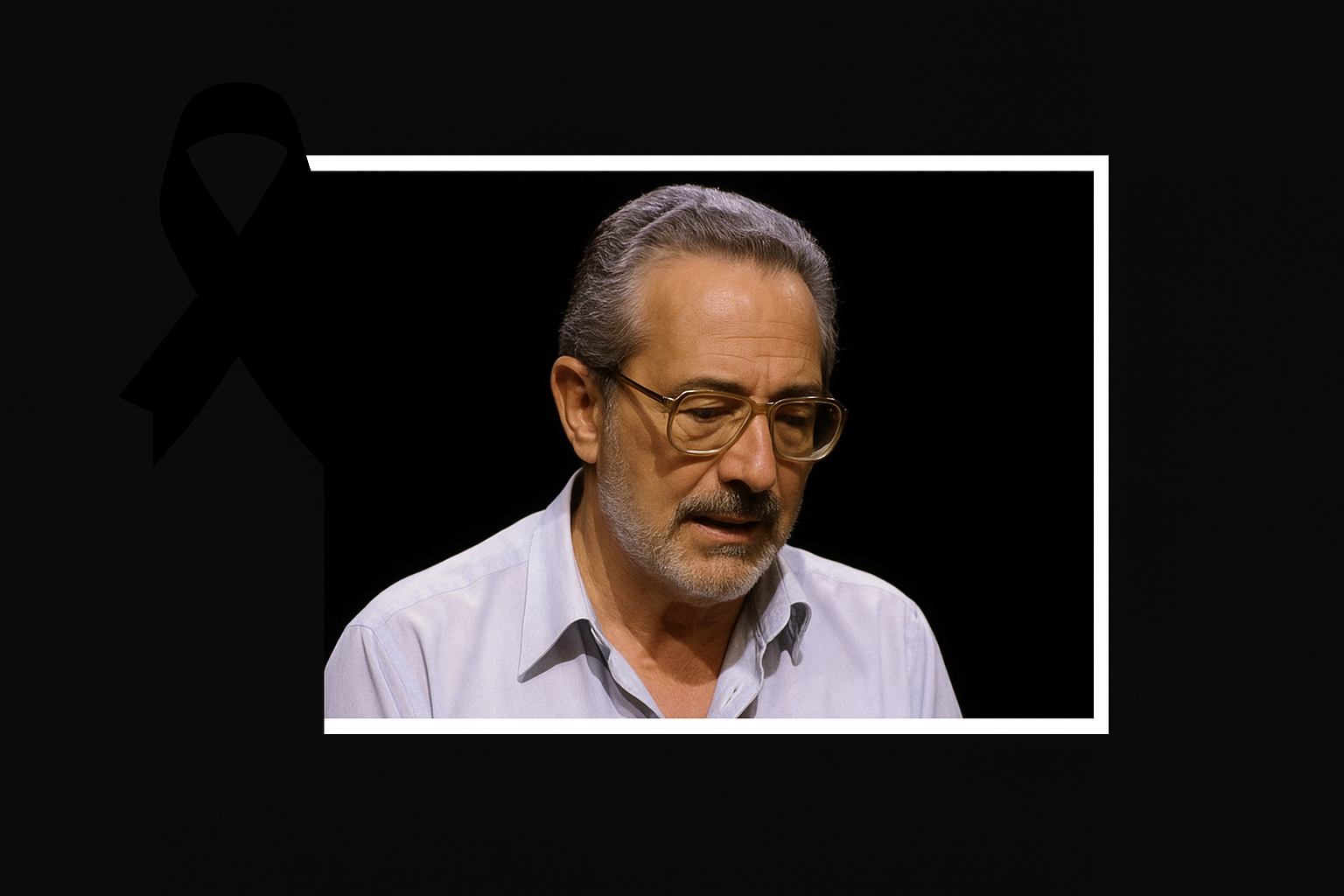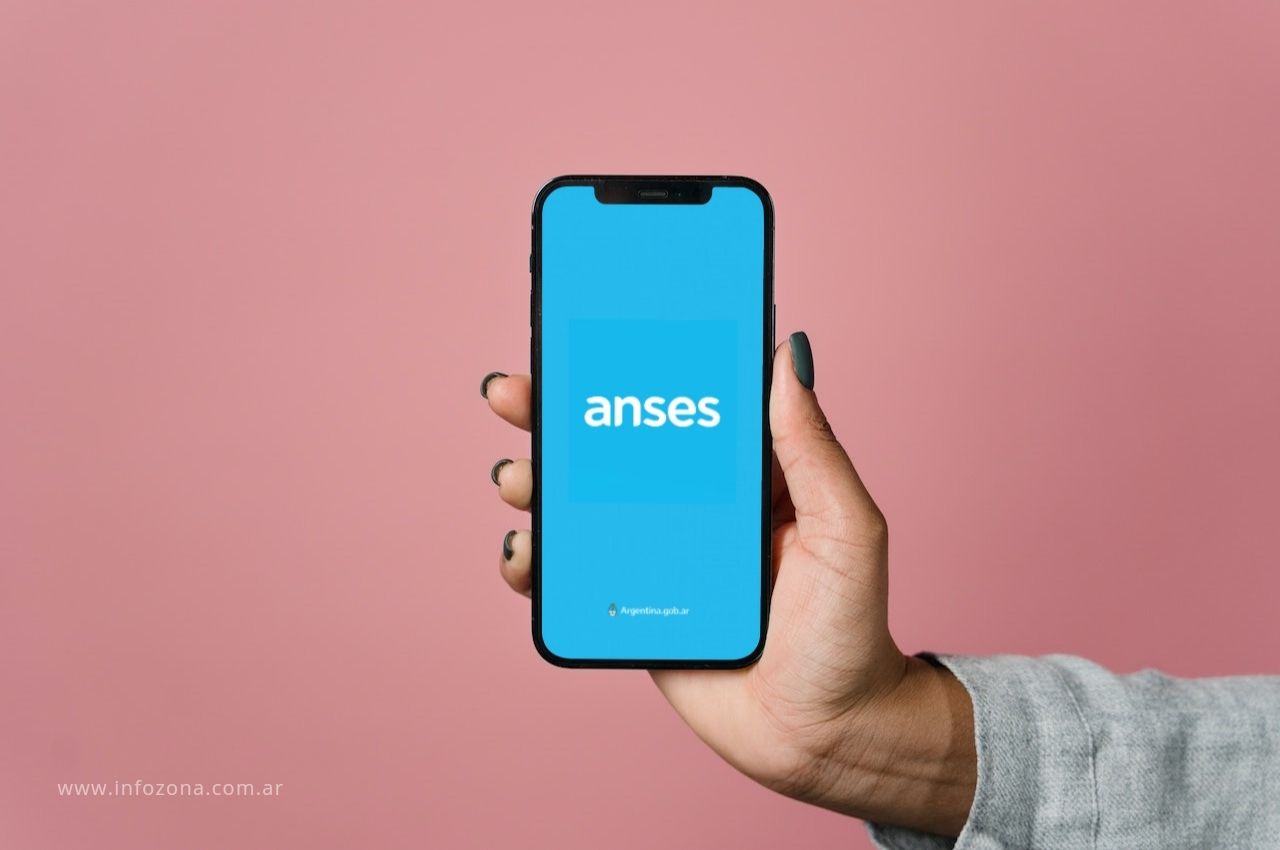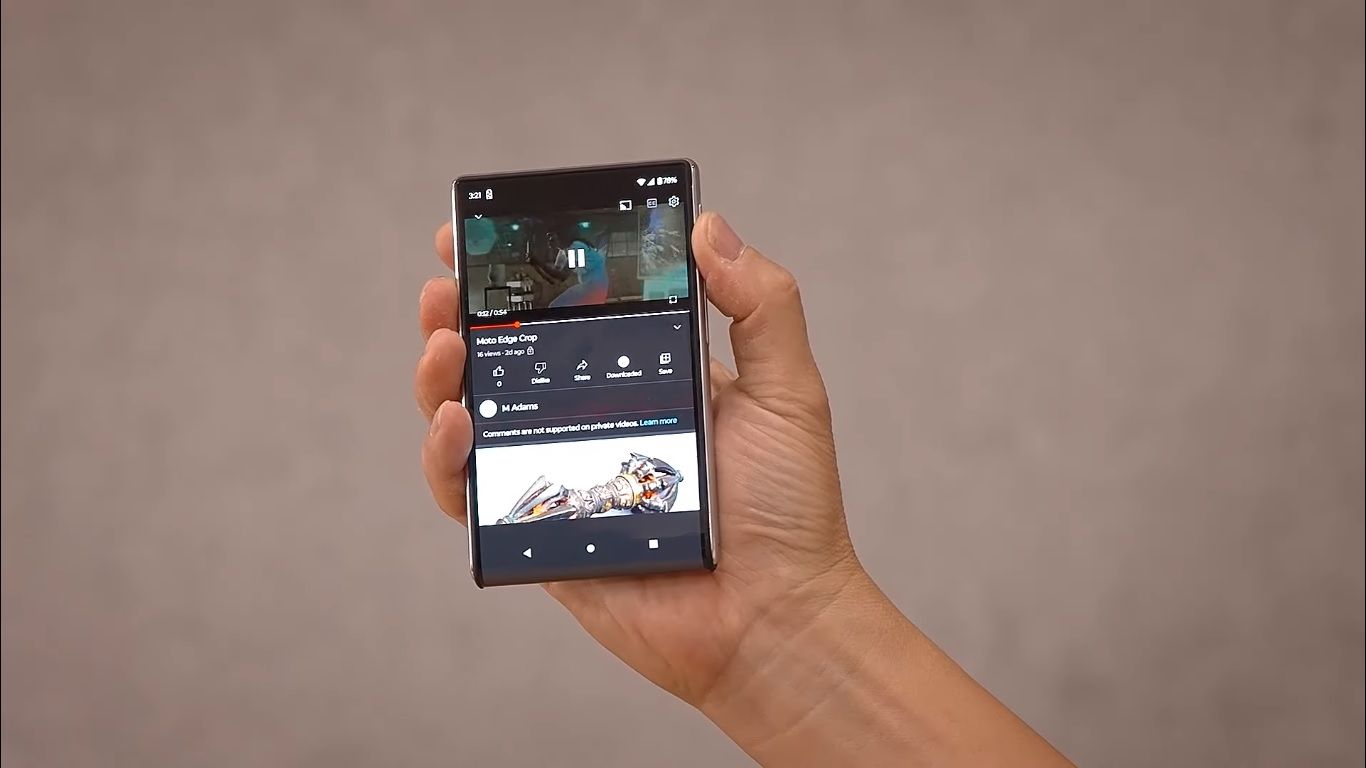Si buscás sumar entretenimiento sin estirar el presupuesto, hay una plataforma que viene creciendo en el país con una propuesta distinta a las suscripciones clásicas. Combina canales “de zapping” con películas y series a demanda, funciona en casi cualquier pantalla y no te pide la tarjeta. Para aprovecharla de verdad —y evitar problemas típicos de instalación— conviene seguir un método claro.
Qué es Pluto TV y cómo funciona en criollo
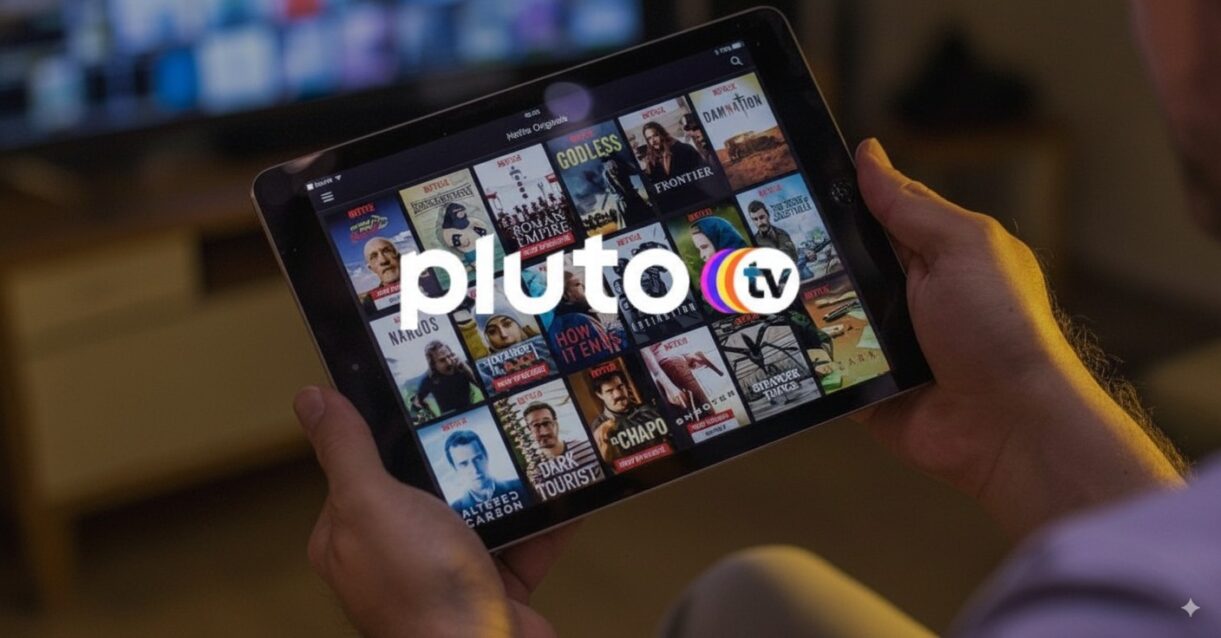
Pluto TV es un servicio de streaming gratuito y legal financiado con publicidad. No pagás suscripción ni registro obligatorio: entrás, elegís un canal en vivo o un título on-demand y listo. En Argentina cuenta con más de 100 canales temáticos y un catálogo que se actualiza cada mes. Podés usarlo en el celular, la compu y el Smart TV, y configurar audio y subtítulos en español.
Novedades útiles en septiembre 2025 (en Argentina)
- Refuerzos de series completas y ciclos temáticos que rotan mes a mes para mantener el catálogo fresco.
- Mayor presencia de canales en español y contenedores especiales por temporadas (novelas, realities, cine de acción, true crime).
- Ajustes de rendimiento en apps móviles y Smart TV para mejorar carga y guía de programación.
Tip rápido: si venías usando la app y algo “se rompió”, actualizá a la versión más reciente: suele corregir cuelgues y cortes.
Cómo descargar Pluto TV: guía detallada, por dispositivo
Android (celulares y tablets)
- Abrí la tienda de aplicaciones del equipo.
- Buscá Pluto TV. Verificá que el desarrollador sea el oficial.
- Tocá Instalar.
- Una vez instalada, abrila y permití que use la red.
- En Configuración de la app: poné Idioma: Español (Latinoamérica) y activá Subtítulos si lo preferís.
- Si vas a mirar con datos móviles, en Calidad elegí Automática o Ahorro de datos.
Soluciones rápidas si no aparece en la tienda:
- Actualizá Servicios de Google Play y la propia tienda.
- Borrá caché y datos de la tienda, reiniciá el teléfono.
- Revisá que el país de tu cuenta sea Argentina.
- Comprobá que el equipo no esté rooteado o con ROMs que bloqueen tiendas.
iPhone y iPad (iOS/iPadOS)
- Entrá a la tienda de apps del dispositivo.
- Buscá Pluto TV y descargala.
- Abrí la app y otorgá permisos de red.
- En Configuración, elegí Español como idioma y activá Subtítulos si lo deseás.
- Para AirPlay, asegurate de estar en la misma red Wi-Fi que el Apple TV y usá el ícono correspondiente.
Si no te deja instalar: revisá restricciones de contenido (Controles parentales), espacio libre y versión de iOS.
Android TV y Google TV (televisores y TV Box)
- Abrí el Play Store del televisor/TV Box.
- Buscá Pluto TV, instalá y añadí a Inicio.
- Abrí la app y configurá Idioma/Audio/Subtítulos.
- Si usás Chromecast integrado, el ícono de cast en el celular enviará el contenido al televisor.
Si la app se cierra o se traba: actualizá Servicios de Google TV, borrá caché de la app Pluto TV y reiniciá el equipo.
Samsung Smart TV (Tizen)
- Abrí Apps en el televisor.
- Buscá Pluto TV y presioná Instalar.
- Añadila a la barra de inicio para acceso rápido.
- Entrá a Configuración dentro de la app para fijar Español y Subtítulos.
Si no aparece: verificá que el país del televisor sea Argentina y que el modelo sea compatible (Tizen relativamente reciente).
LG Smart TV (webOS)
- Entrá al LG Content Store.
- Buscá Pluto TV y descargá.
- Anclala a Inicio.
- Configurá audio/subtítulos en Español desde la app.
Si falla la instalación: actualizá webOS, liberá espacio, reiniciá el televisor.
Fire TV (Stick/Cube)
- Abrí la tienda del dispositivo.
- Buscá Pluto TV, instalá y movela a la fila principal.
- Ajustá Idioma y Subtítulos desde la app.
- Si el buffering es alto, probá Ethernet (si tu modelo lo permite) o acercá el equipo al router.
Roku
- Entrá al Channel Store.
- Buscá Pluto TV y elegí Agregar canal.
- Abrí el canal y definí Español como preferencia.
- Si no carga, reiniciá Roku desde Configuración > Sistema.
Apple TV (tvOS)
- Abrí el App Store del Apple TV.
- Buscá Pluto TV, instalá y abrí.
- Configurá Audio/Subtítulos.
- También podés usar AirPlay desde iPhone/iPad.
Chromecast (dispositivo externo)
- Conectá el Chromecast al televisor y a la misma Wi-Fi que el celular.
- Abrí Pluto TV en el teléfono y tocá el ícono Transmitir.
- Elegí el Chromecast disponible y reproducí.
Computadora (Windows, Mac, Linux)
- Abrí tu navegador habitual.
- Entrá al sitio de Pluto TV y reproducí.
- Activá CC/Subtítulos desde el reproductor y ajustá calidad si tu conexión es limitada.
Consolas y otros dispositivos
En consolas y set-top boxes compatibles, el método es el mismo: buscar la app en la tienda del equipo, instalar y configurar. Si el modelo no muestra Pluto TV, puede ser por región o versión del sistema: actualizá el firmware y revisá restricciones de la cuenta.
Configuraciones clave para una buena experiencia
- Idioma y subtítulos: en Ajustes de la app, elegí Español (Latinoamérica) y activá CC.
- Calidad y consumo de datos: si usás datos móviles, poné Ahorro de datos. Como referencia, el video puede consumir entre 0,7 y 3 GB por hora según calidad.
- Autoplay y controles parentales: desactivá Autoplay si querés reducir consumo. Para menores, usá el control parental del sistema (PIN, clasificaciones por edad).
- Recordatorios y favoritos: en teles y TV Box, añadí la app a Inicio y ordenala en la primera fila. En móviles, activá notificaciones si querés enterarte de maratones y ciclos.
Errores habituales y cómo resolverlos
- “No disponible en tu país”: revisá el país de la cuenta y del dispositivo; desactivá VPN/Proxy.
- “Sin espacio para instalar”: eliminá apps que no uses, limpiá cachés y reiniciá.
- Cuelgues o pantalla negra: actualizá la app/sistema, borrá caché, verificá la Wi-Fi (al menos 10–15 Mbps estables) y probá cable Ethernet en TV Box si es posible.
- Se escucha en otro idioma: en reproducción, cambiá Pista de audio a Español.
- Subtítulos fuera de tiempo: desactivá y reactivá CC; si persiste, cambiá de canal o reiniciá la app.
- Chromecast no encuentra el TV: asegurate de que ambos estén en la misma Wi-Fi, reiniciá router y checá permisos de red.
- Actualización que falla: desinstalá y reinstalá; en Smart TV, actualizá firmware del televisor antes de reinstalar.
Qué podés ver hoy en Argentina
- Cine: acción, comedia, drama, terror, clásicos.
- Series y maratones: temporadas completas que rotan con frecuencia.
- Noticias y actualidad: señales en vivo.
- Infantil: animaciones y contenidos para chicos.
- Reality y documentales: true crime, cocina, estilo de vida.
- En español: fuerte presencia de canales y títulos en español, con foco regional.
Consejos para sacarle más jugo
- Zapping inteligente: usá la guía para ver lo que viene en las próximas horas.
- Bajo demanda sin perderte: si te vas, al volver la app suele retomarte donde quedaste.
- Tele y celular a la vez: controlá el televisor desde el móvil usando cast o AirPlay.
- Wi-Fi estable: si ves cortes, priorizá 5 GHz o conectá por Ethernet en TV Box.
Mini-FAQ directo al punto
- ¿Es gratis en serio? Sí, con publicidad corta que financia el servicio.
- ¿Necesito cuenta? No es obligatorio. Podés mirar sin registrarte.
- ¿Está en todos los Smart TV? En la mayoría de las marcas recientes. Si no aparece, actualizá el sistema o verificá región.
- ¿Puedo usarlo con datos móviles? Sí, pero activá Ahorro de datos para no volarte el plan.
- ¿Hay contenido en español? Sí, y crece mes a mes con más canales y maratones en español.
Tabla de compatibilidad y descarga de Pluto TV
| Dispositivo / Sistema | ¿Disponible? | Cómo descargar / acceder | Detalles importantes |
|---|---|---|---|
| Android (celulares/tablets) | ✔ Sí | Google Play Store → “Pluto TV” | Compatible desde Android 7.0 en adelante. Actualizar para evitar fallas. |
| iPhone / iPad (iOS/iPadOS) | ✔ Sí | App Store → “Pluto TV” | Requiere iOS 13 o superior. Soporta AirPlay hacia Apple TV. |
| PC / Notebook (Windows/Mac/Linux) | ✔ Sí | Navegador web → pluto.tv/latam | No requiere instalación. Compatible con Chrome, Firefox, Edge y Safari. |
| Android TV / Google TV | ✔ Sí | Google Play Store en el televisor | Funciona en TV Box y televisores con Android/Google TV. Incluye soporte para Chromecast integrado. |
| Samsung Smart TV (Tizen) | ✔ Sí | Samsung Apps → “Pluto TV” | Disponible en modelos con Tizen 2017 en adelante. Si no aparece, cambiar región a Argentina. |
| LG Smart TV (webOS) | ✔ Sí | LG Content Store → “Pluto TV” | Disponible en modelos 2017 en adelante. Requiere webOS actualizado. |
| Apple TV (tvOS) | ✔ Sí | App Store de tvOS → “Pluto TV” | Compatible desde tvOS 13. Soporta control por Siri. |
| Amazon Fire TV (Stick/Cube) | ✔ Sí | Amazon Appstore → “Pluto TV” | Disponible en Fire TV con región Argentina configurada. Recomendado usar conexión Ethernet en Cube. |
| Roku | ✔ Sí | Roku Channel Store → “Pluto TV” | Compatible con todos los modelos que tengan tienda activa en Argentina. |
| Chromecast (dispositivo externo) | ✔ Sí | Desde la app en celular/tablet → ícono Transmitir | Requiere que el celular y el Chromecast estén en la misma red Wi-Fi. |
| Consolas (PS/Xbox) | ✖ No | — | Actualmente Pluto TV no cuenta con app oficial en consolas en Argentina. Puede usarse vía navegador si está disponible. |